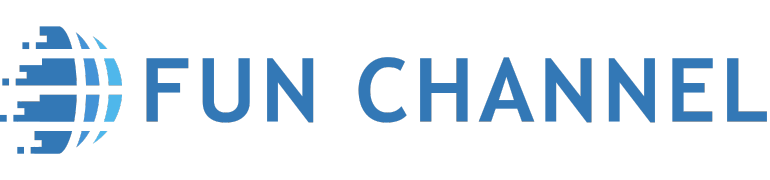Si eres un programador de Python, es probable que estés buscando una herramienta de desarrollo potente y eficiente que te ayude a escribir código más rápido y con menos errores. Una opción popular es Visual Studio Code, un editor de código abierto que ha ganado popularidad entre los desarrolladores de todas las plataformas. En este artículo, aprenderás todo lo que necesitas saber sobre cómo usar Visual Studio Code para programar en Python.
¿Qué es Visual Studio Code?
Visual Studio Code (VS Code) es un editor de código fuente desarrollado por Microsoft que funciona en Windows, Mac y Linux. Es una herramienta poderosa y altamente personalizable que se ha vuelto muy popular entre los desarrolladores de todo tipo de lenguajes de programación. VS Code tiene una amplia gama de características, desde soporte de IntelliSense y Git, hasta la capacidad de trabajar con múltiples paneles y depurar código integrado.
¿Cómo instalar Visual Studio Code en mi computadora?
Para instalar VS Code, sigue estos sencillos pasos:
- Visita la página de descarga de Visual Studio Code en el sitio web oficial:
https://code.visualstudio.com/download. - Selecciona tu plataforma y descarga el archivo de instalación correspondiente.
- Instala Visual Studio Code siguiendo las instrucciones en pantalla.
- ¡Listo! Ahora puedes iniciar VS Code desde tu launcher de aplicaciones.
¿Cuáles son las principales características de Visual Studio Code?
Las principales características de Visual Studio Code para programar en Python incluyen:
- Intellisense para autocompletar código y mostrar sugerencias de funciones y métodos
- Depuración integrada para encontrar errores y problemas en tu código
- Administrador de paquetes para instalar y administrar bibliotecas y módulos de Python
- Control de versiones integrado para trabajar con Git
- Extensibilidad y personalización para agregar funcionalidad y cambiar la apariencia del editor
¿Cómo configurar Visual Studio Code para programar en Python?
Para utilizar Visual Studio Code para programar en Python, debes seguir algunos pasos simples de configuración.
¿Cómo instalar la extensión de Python en Visual Studio Code?
Una vez que hayas instalado VS Code, lo primero que debes hacer es instalar la extensión de Python. Para hacer esto, sigue estos pasos:
- Abre el panel de Extensiones (Ctrl+Shift+X).
- Busca «Python» en el cuadro de búsqueda y haz clic en «Instalar» junto a la extensión de Microsoft llamada «Python».
- VS Code instalará automáticamente todos los requisitos necesarios para la extensión de Python.
¿Cómo configurar el entorno virtual de Python en Visual Studio Code?
Un entorno virtual de Python es una herramienta para crear un entorno autónomo para cada proyecto. Para configurar un entorno virtual de Python en VS Code, sigue los siguientes pasos:
- Abre la paleta de comandos (Ctrl+Shift+P) y busca «Python: Crear un entorno virtual».
- Selecciona un directorio para el entorno virtual y presiona Enter.
- Una vez que se haya creado el entorno virtual, selecciónalo desde el menú desplegable en la esquina inferior izquierda de VS Code.
¿Cómo personalizar mi entorno de trabajo en Visual Studio Code?
VS Code es altamente personalizable y se puede adaptar a tus preferencias personales. Puedes instalar temas, agregar atajos de teclado, cambiar la configuración del editor y mucho más. Para personalizar tu entorno de trabajo, sigue estos pasos:
- Abre la paleta de comandos (Ctrl+Shift+P).
- Busca «Preferencias: Abrir configuraciones» y presiona Enter.
- Edite las opciones de configuración, incluyendo temas, colores, atajos de teclado y mucho más.
Consejos y trucos para programar en Python con Visual Studio Code
Aquí hay algunos consejos y trucos adicionales que te ayudarán a ser más productivo mientras programas en Python con Visual Studio Code.
¿Cómo depurar mi código en Visual Studio Code?
VS Code incluye una función integrada de depuración que te permite encontrar y corregir errores en tu código. Para utilizar la depuración integrada, sigue estos pasos:
- Agrega una línea de punto de interrupción en tu código presionando F9 en la línea de código adecuada.
- Ejecuta tu código en modo de depuración presionando F5.
- VS Code detendrá la ejecución en tu punto de interrupción y te permitirá examinar los valores de las variables y continuar paso a paso.
¿Cómo usar el control de versiones en Visual Studio Code?
VS Code tiene un control de versiones integrado, lo que significa que puedes trabajar con Git directamente desde el editor. Para utilizar Git en VS Code, sigue estos pasos:
- Abre la paleta de comandos (Ctrl+Shift+P) y busca «Git: Clonar».
- Ingresa la URL HTTPS del repositorio que deseas clonar y presiona Enter.
- VS Code clonará el repositorio y te permitirá trabajar con Git directamente desde el editor.
¿Cómo trabajar con terminales en Visual Studio Code?
VS Code incluye una terminal integrada que te permite ejecutar comandos directamente desde el editor. Para abrir una terminal en VS Code, haz lo siguiente:
- Presiona Ctrl+Shift+P para abrir la paleta de comandos.
- Busca «Terminal: Crear una nueva terminal» y presiona Enter.
- Escribe los comandos que desees ejecutar directamente en la terminal.
Conclusión
Visual Studio Code es una herramienta poderosa y altamente personalizable que puede hacer que la programación en Python sea mucho más eficiente y productiva. Desde la instalación de la extensión de Python y la configuración del entorno virtual hasta los consejos y trucos avanzados, este artículo te brindó una descripción completa de todo lo que necesitas saber sobre cómo utilizar VS Code para programar en Python.
Preguntas frecuentes
¿Puedo usar Visual Studio Code para programar en otros lenguajes?
Sí, Visual Studio Code es compatible con muchos lenguajes de programación diferentes, incluyendo C#, Java, JavaScript y más.
¿Es Visual Studio Code compatible con todos los sistemas operativos?
Sí, Visual Studio Code funciona en Windows, Mac y Linux.
¿Puedo personalizar el tema de Visual Studio Code?
Sí, puedes seleccionar entre varios temas diferentes para personalizar la apariencia de VS Code.
¿Cómo puedo obtener soporte técnico para Visual Studio Code?
La comunidad de Visual Studio Code es muy activa y puede responder a muchas preguntas en línea, pero si necesitas soporte técnico adicional, puedes visitar el sitio web oficial de Microsoft para obtener más información.